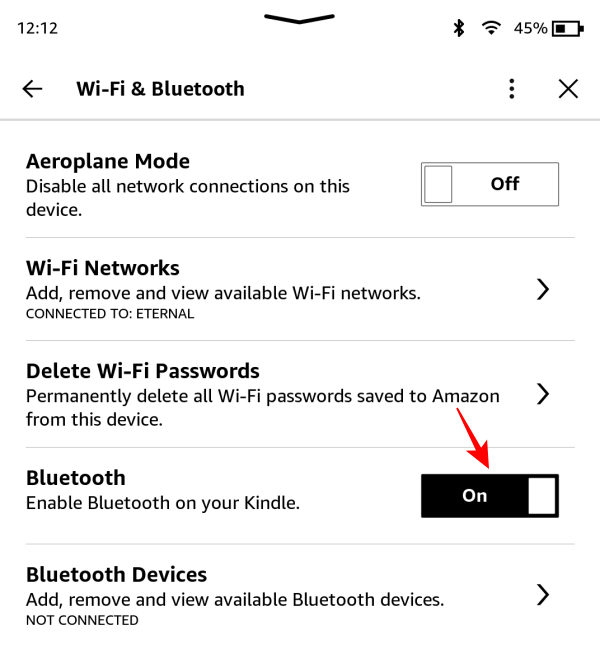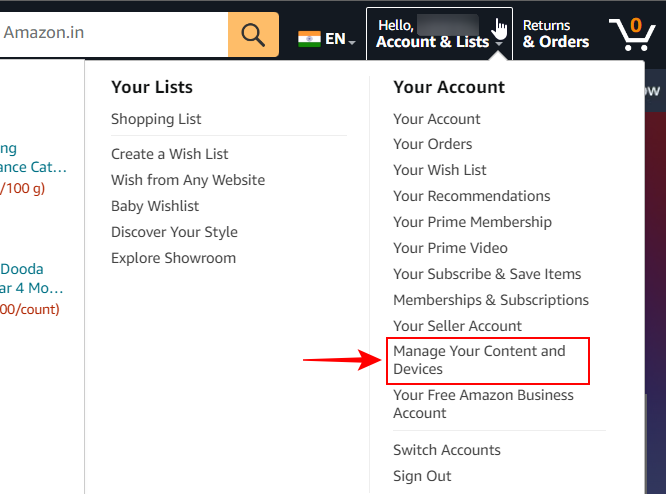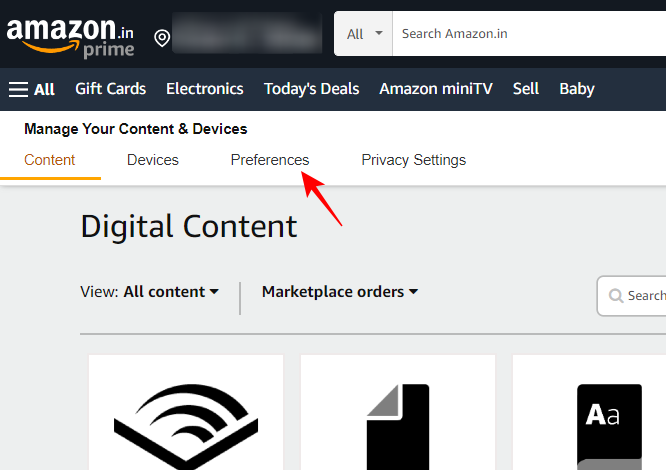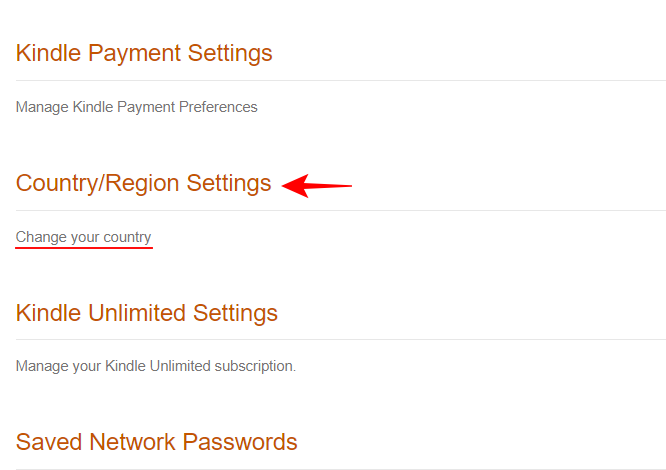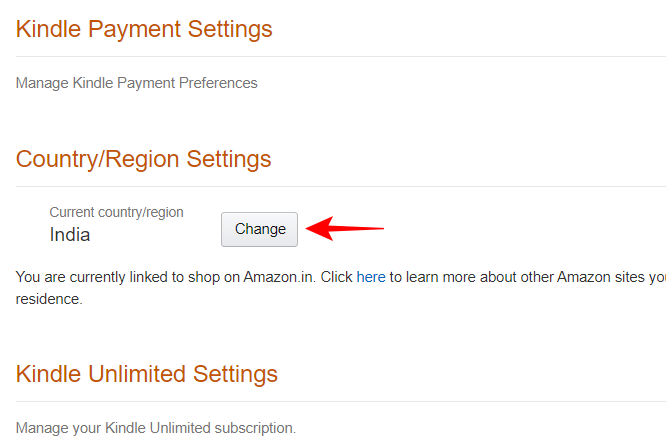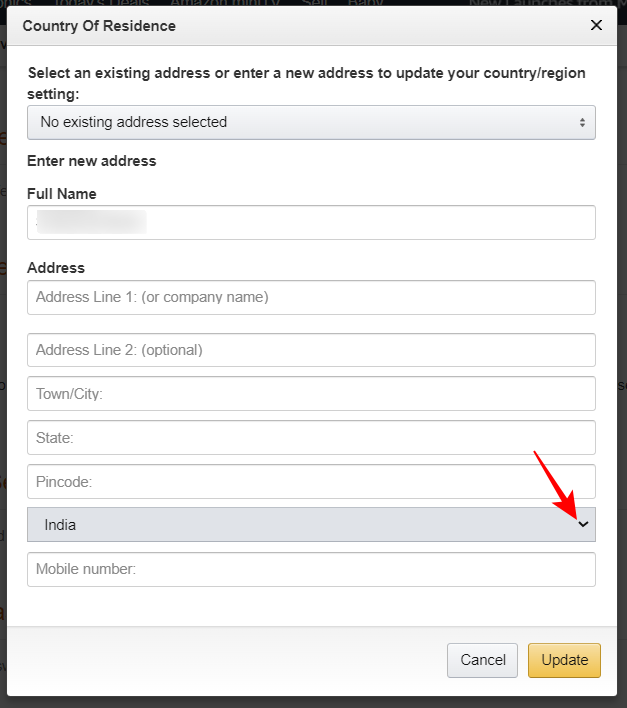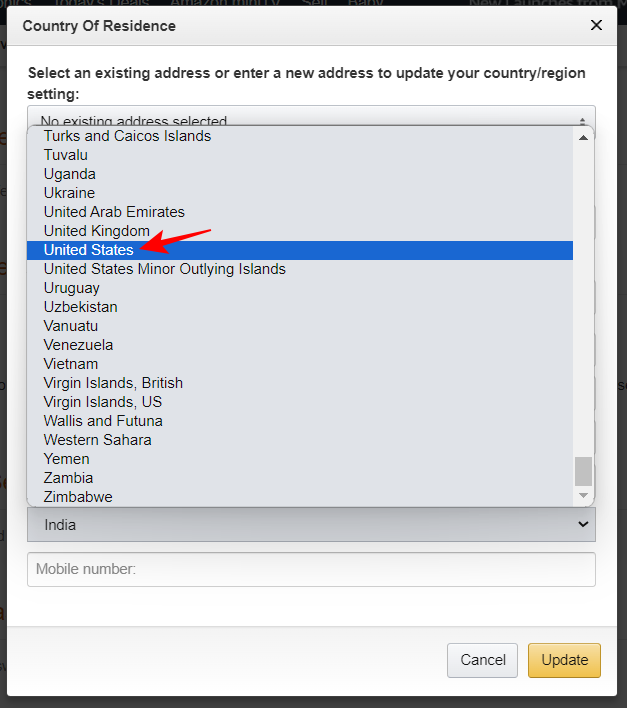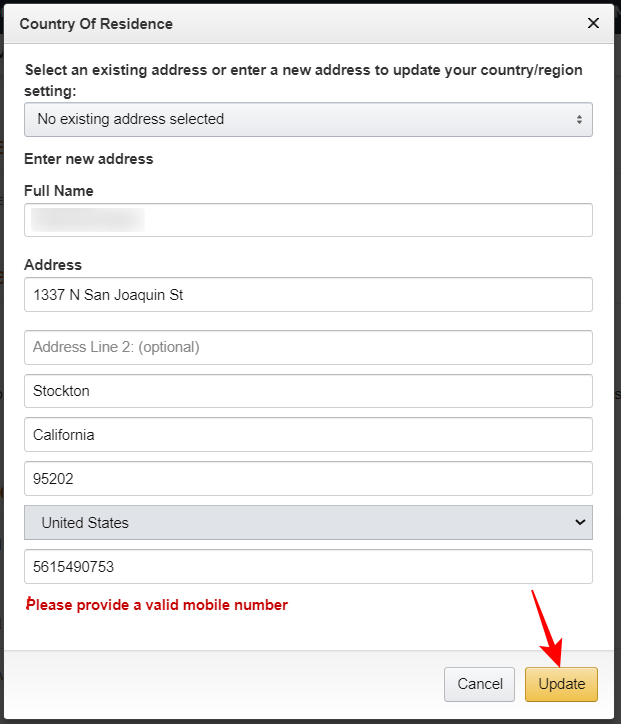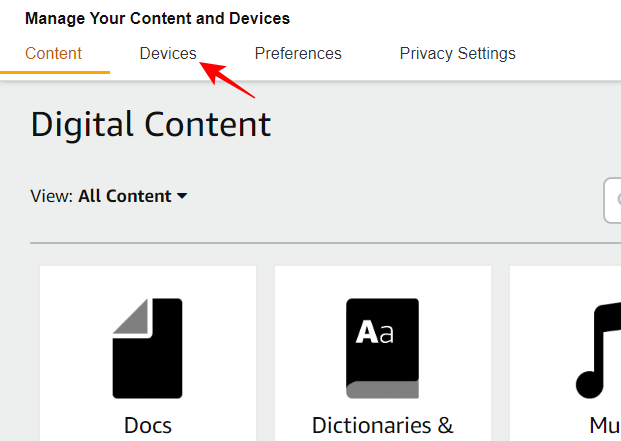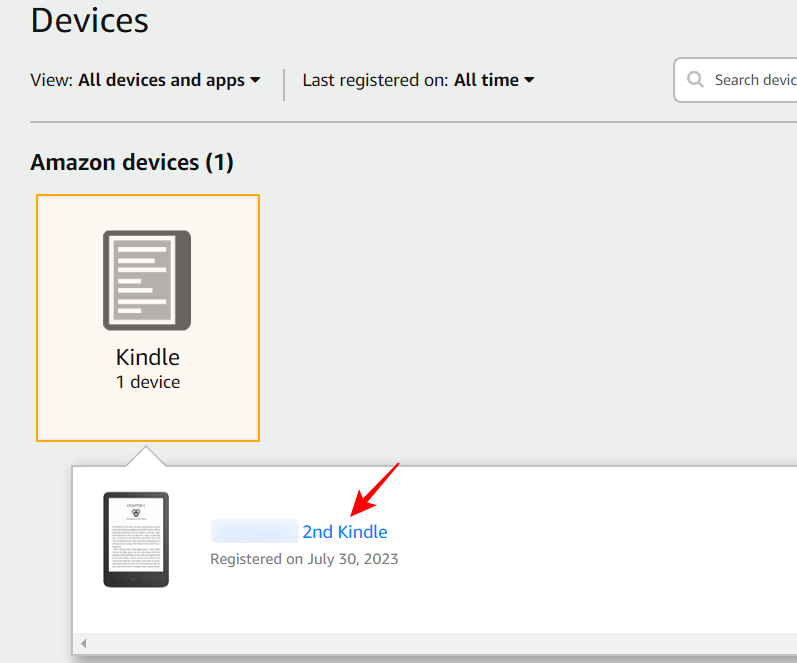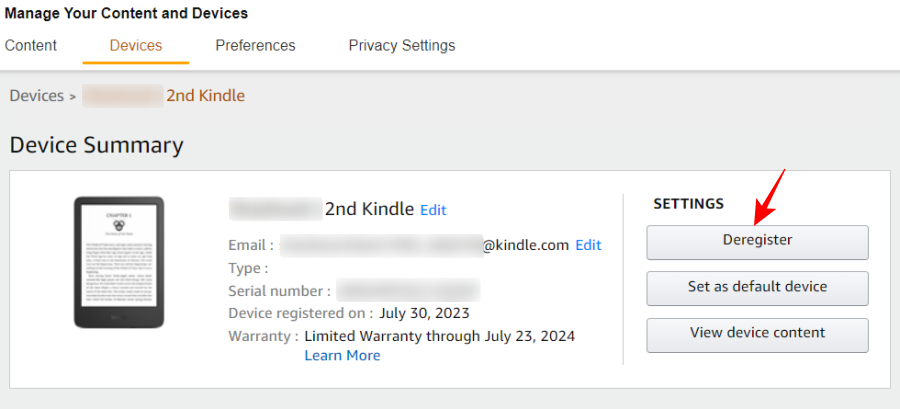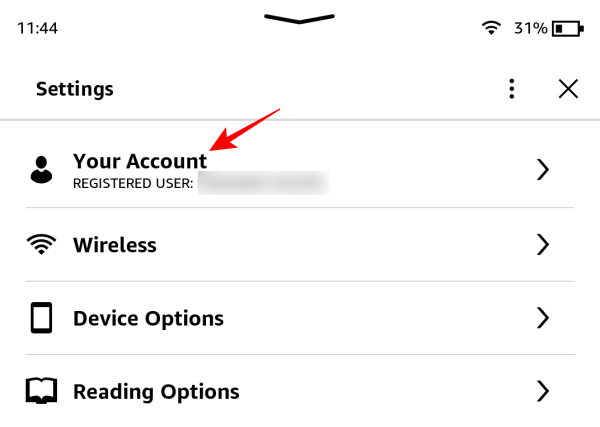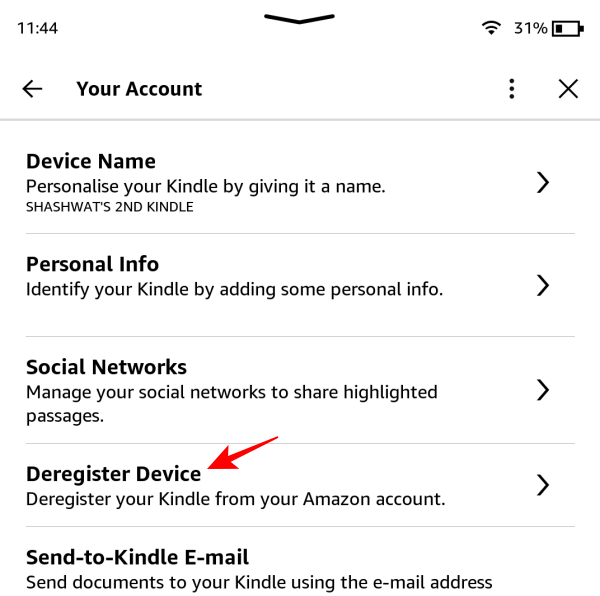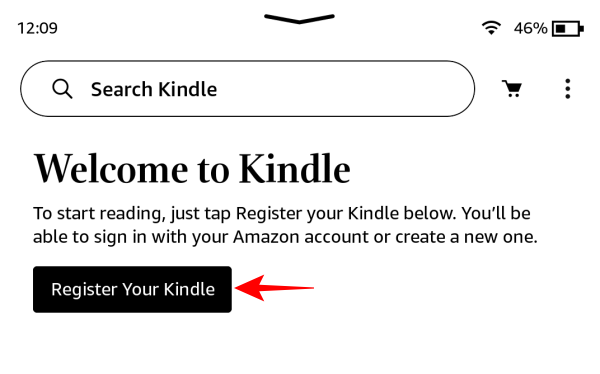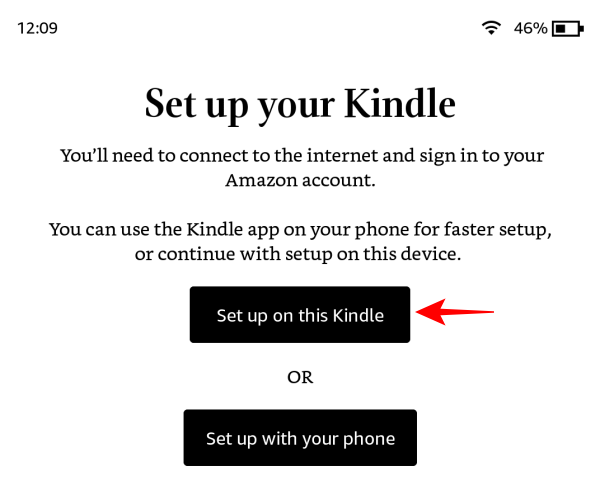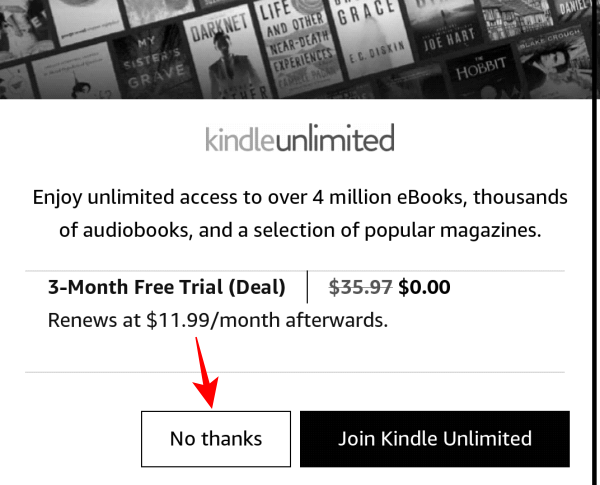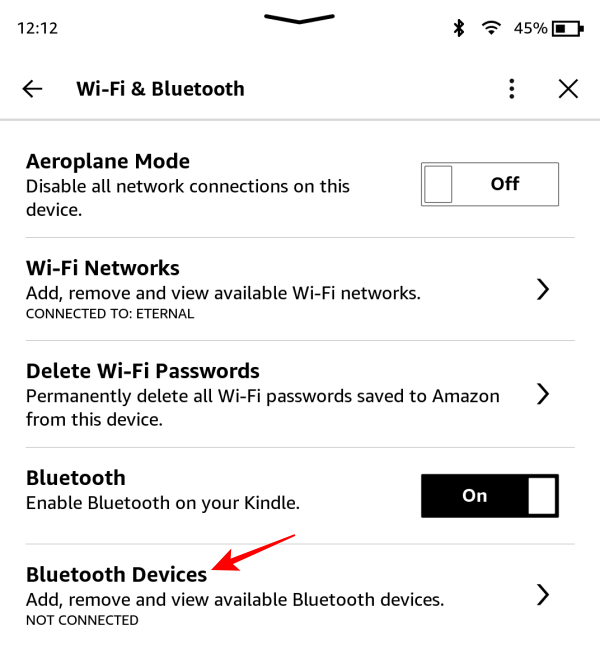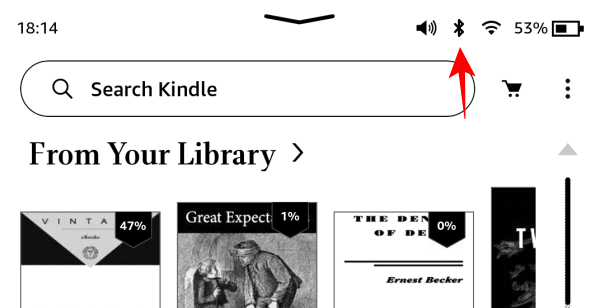Не можете найти Bluetooth на своем Kindle? Вот как это исправить
Что нужно знать
- Kindle, продаваемый за пределами США и Великобритании, не имеет функции Bluetooth, хотя такая возможность у них есть.
- Один из способов разблокировать соединение Bluetooth — изменить настройки страны/региона (на Amazon) на США или Великобританию.
- После смены региона вам необходимо будет отменить регистрацию Kindle, а затем повторно зарегистрировать его. Это позволит вам просмотреть опцию Bluetooth и подключить устройство BT.
Покупка устройства вашей мечты только для того, чтобы обнаружить, что в нем отсутствуют некоторые ключевые функции, — это, по меньшей мере, неприятное дело. Похоже, это относится к большинству устройств Kindle, продаваемых за пределами США и Великобритании. Несмотря на то, что Amazon рекламирует свои электронные книги Kindle с возможностью подключения к устройствам Bluetooth для прослушивания аудиокниг или использования VoiceView, Bluetooth может быть недоступен на большинстве устройств Kindle.
Понятно, что можно почувствовать себя обманутым, когда они просматривают настройки своего устройства и обнаруживают, что опция Bluetooth вообще не существует. Однако это можно исправить, с небольшой оговоркой. Следуйте приведенному ниже руководству, чтобы узнать, как заставить ваше устройство Kindle отображать опцию Bluetooth.
Где находится Bluetooth на моем Kindle?
- На большинстве Kindle, у которых явно есть Bluetooth, возможность его включения находится в быстрых настройках (коснитесь в верхнем крае).

- Кроме того, он также доступен в «Настройки» в разделе «Wi-Fi и Bluetooth».

- Однако если в вашем Kindle нет Bluetooth, вы не увидите возможности включить или выключить Bluetooth ни на одном из этих экранов.

На старых Kindle, у которых нет возможности подключать устройства Bluetooth, это понятно. Но если вы недавно купили устройство для чтения электронных книг Kindle, которое рекламируется как имеющее опцию Bluetooth, вы должны получить эту функцию, независимо от того, где вы живете. Но, к сожалению, Amazon так не считает.
Программы для Windows, мобильные приложения, игры - ВСЁ БЕСПЛАТНО, в нашем закрытом телеграмм канале - Подписывайтесь:)
Причина, по которой вы не видите Bluetooth на своей электронной книге Kindle
Как упоминалось ранее, основная причина, по которой вы можете не видеть опцию Bluetooth на своем устройстве Kindle, заключается в том, что Amazon не позволяет вам получить доступ к вашим звуковым книгам на вашем Kindle, если в настройках вашего региона установлено любое место, кроме США или Великобритании. .
Итак, если вы купили Kindle на региональном веб-сайте Amazon, вы не увидите опции Bluetooth. Отсутствие освещения этого вопроса вызывает еще большую тревогу, особенно для пользователей, которые не проживают в предпочтительном для пользователей Kindle месте.
Почему Amazon не предоставляет Kindle с Bluetooth в моей стране?
Довольно странное явление, что Amazon не включает меню Bluetooth в Kindles для пользователей во всех странах, а не только в США и Великобритании, тем более, что в аппаратном обеспечении Kindles как такового нет никакой разницы. Единственная разница заключается в программном обеспечении и настройках страны или региона вашей учетной записи. Amazon, похоже, не думает, что люди за пределами этих двух регионов захотят слушать аудиокниги на своих Kindle. Или, возможно, для облегчения управления платежами.
Как бы то ни было, пользователи за пределами предпочитаемых мест находятся в явном невыгодном положении, поскольку не получают опцию Bluetooth в своих Kindle прямо из коробки. К счастью, есть окольный способ подключить Bluetooth к вашему Kindle.
ИСПРАВЛЕНИЕ: включите Bluetooth на вашем Kindle
Чтобы получить опцию Bluetooth на вашем Kindle, вам необходимо изменить настройки страны в настройках вашего устройства Kindle, после чего вам также потребуется отменить регистрацию и перерегистрировать свое устройство Kindle.
Однако обратите внимание: если у вас есть подписка Kindle Unlimited, изменение настроек региона не приведет к переносу вашей подписки. Итак, если срок действия подписки истек или вы не против отменить ее (и начать новую в новом регионе), выполните следующие действия:
Шаг 1. Измените настройки страны/региона
- Откройте Amazon и войдите в свою учетную запись. Затем наведите курсор на свою учетную запись и выберите «Управление контентом и устройствами».

- Выберите «Настройки».

- Затем разверните «Настройки страны/региона».

- Нажмите «Изменить».

- Выберите раскрывающееся меню страны.

- Измените свою страну на США или Великобританию.

- Вы можете добавить любой произвольный адрес, где вас попросят указать адресные строки и номера телефонов. Просто убедитесь, что в качестве вашей страны выбрана Великобритания или США. И нажмите «Обновить».

- Как показано ниже, это изменение повлияет на ваши подписки Kindle и предпочтения магазинов. Если вы не возражаете против этого, нажмите «Обновить».

Шаг 2. Отмените регистрацию вашего Kindle
Как только ваш регион будет обновлен, вам придется отменить регистрацию Kindle. Это можно сделать либо на вашем устройстве Kindle, либо на самом веб-сайте Amazon.
Способ 1: с сайта Amazon.
- Нажмите «Устройства» на той же странице «Управление контентом и устройствами».

- Нажмите «Киндл».

- Выберите свой Kindle.

- И нажмите «Отменить регистрацию».

- Нажмите «Отменить регистрацию» для подтверждения.

Способ 2: изнутри вашего устройства Kindle
- Если вы отменяете регистрацию на своем устройстве Kindle, нажмите трехточечный значок в правом верхнем углу.

- Выберите Настройки.

- Нажмите на свою учетную запись.

- Выберите «Отменить регистрацию устройства».

Шаг 3. Перерегистрируйте Kindle.
- Откройте Kindle и нажмите «Зарегистрировать Kindle».

- Нажмите «Настроить на этом Kindle».

- Введите свои учетные данные и нажмите «Войти».

- На следующем экране вам будет предложено присоединиться к Kindle Unlimited. Поскольку ваша подписка Kindle Unlimited не переносится в новый регион, вам придется оформить новую подписку. Но можно просто пропустить это и нажать «Нет, спасибо».

- Когда Kindle откроется, вы должны увидеть значок Bluetooth в быстрых настройках.

- Найдите его на странице «Настройки» в разделе «Wi-Fi и Bluetooth».

Шаг 4. Подключите устройство Bluetooth
- Чтобы выполнить сопряжение устройства Bluetooth, откройте страницу «Wi-Fi и Bluetooth» в разделе «Настройки» и включите Bluetooth.

- Затем нажмите «Устройства Bluetooth».

- Убедитесь, что ваше устройство Bluetooth включено и находится в режиме сопряжения. Как только он будет найден, нажмите на него, чтобы выполнить сопряжение и подключение.

- После подключения вы должны увидеть значок Bluetooth вверху.

- Вы также увидите новый ползунок громкости в быстрых настройках.

Что произойдет, если вы измените настройки страны/региона на Amazon
Как упоминалось ранее, когда вы меняете настройки своего региона на Amazon, любая ваша подписка Kindle Unlimited будет отменена. Чтобы повторно подписаться, вам придется сделать это на новом региональном веб-сайте Amazon (Amazon.com) и в валюте этой страны. Магазин Kindle, к которому вы получаете доступ со своего устройства Kindle, также изменится, и вы не сможете совершать покупки в местной валюте.
Однако, если наличие Bluetooth более важно, и вы не против покупать аудиокниги на сайте Audible в США, то изменение настроек региона не должно сильно нарушать ваш опыт чтения Kindle.
Часто задаваемые вопросы
Давайте рассмотрим несколько вопросов о включении Bluetooth на устройствах Kindle.
Как включить Bluetooth на Kindle?
Чтобы включить Bluetooth на Kindle, перейдите на страницу настроек и включите Bluetooth. Если вы не видите значок Bluetooth, откройте веб-сайт Amazon и измените настройки страны/региона на «США» в разделе «Управление контентом и устройствами» > «Настройки».
Где находится Bluetooth на моем Kindle?
Опция Bluetooth находится в быстрых настройках, а также на странице настроек.
Есть ли в оригинальном Kindle Bluetooth?
Да, Kindle Basic поддерживает Bluetooth. Однако, если вы купили Kindle на региональном веб-сайте Amazon, вам нужно будет изменить настройки страны на США или Великобританию, чтобы увидеть Bluetooth на вашем устройстве Kindle. Чтобы узнать больше, обратитесь к руководству выше.
Отсутствие опции Bluetooth на устройствах, которые имеют такую возможность, может показаться смешным, но расхождения Amazon в региональных службах дают именно такие результаты. Но если вы не используете подписки Kindle или не против отказаться от региональных магазинов Kindle, то включение опции Bluetooth не должно быть проблемой. Мы надеемся, что это руководство помогло вам в том же. До следующего раза! Продолжайте читать.
Программы для Windows, мобильные приложения, игры - ВСЁ БЕСПЛАТНО, в нашем закрытом телеграмм канале - Подписывайтесь:)